Daugelis iš mūsų yra naudoję savo išmaniuosius telefonus ir nuskaitę QR kodus. Tai gali būti „Whatsapp“ žiniatinklio naudojimas nešiojamajame arba asmeniniame kompiuteryje arba bet kokiems mokėjimams ir pan. QR kodai taip pat gali veikti kaip nuorodos į svetaines ir greitai reaguoja. Ar kada nors galvojote apie QR kodo generavimą Microsoft Office 365? Šiame straipsnyje sužinokite, kaip sukurti QR kodą Powerpoint. Tie patys veiksmai taikomi, jei norite jį sukurti ir „Word“ arba „Excel“.
Sukurkite QR kodą „Microsoft PowerPoint“.
1 veiksmas: atidarykite bet kurią „Microsoft Office“ programą, pvz., „Word“, „Excel“ ir „Powerpoint“. Čia aš aptarsiu šį straipsnį remdamasis Powerpoint
2 veiksmas: spustelėkite Įdėti skirtuką iš PowerPoint juostos viršuje

SKELBIMAS
3 veiksmas: viršutiniame dešiniajame kampe spustelėkite Gaukite priedus
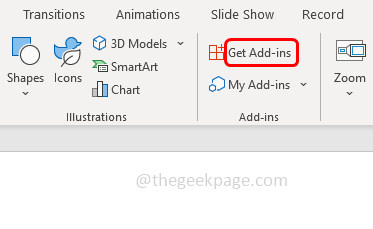
4 veiksmas: Atsidariusiame lange įveskite QR viduje Paieškadėžė ir paspauskite įvesti. Dešinėje rasite daug priedų pasiūlymų, pasirinkite QR4Office kuris yra nemokamas priedas, ir spustelėkite Papildyti
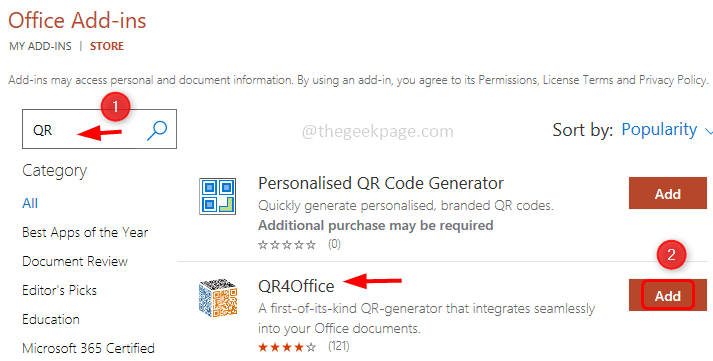
5 veiksmas: atsiras licencijos sąlygų ir privatumo politikos langas, spustelėkite Tęsti
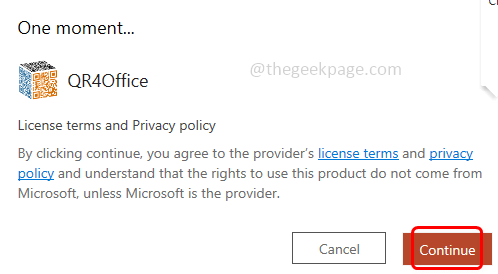
6 veiksmas: dabar Powerpoint dešinėje pusėje galite pamatyti QR4Office lango sritis.
7 veiksmas: jei lango srities nėra, spustelėkite Įdėti kuri yra viršuje ir pasirinkite Mano priedai.
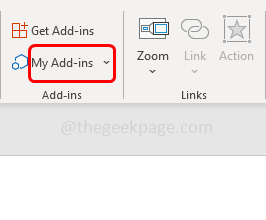
8 veiksmas: čia galite pamatyti visus jūsų įdiegtus priedus. Pasirinkite QR4Office ir spustelėkite Papildyti. Dešinėje bus atidaryta QR4Office sritis.
9 veiksmas: nukopijuokite URL norite, kad QR koduotų ir įklijuotų jį į URL lauką arba įveskite URL toliau Įveskite URL / tekstą, kurį norite užkoduoti.

10 veiksmas: taip pat pasirinkite nuorodos tipą iš išskleidžiamojo meniu „Įveskite URL / tekstą, kurį norite užkoduoti“. Arba http://, https://, paštu, sms ir pan. Čia pasirinksiu https://
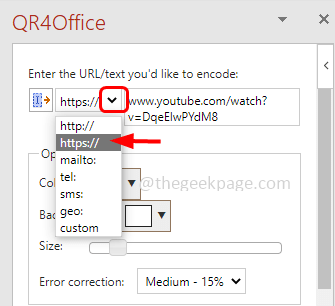
11 veiksmas: lango srities parinkčių skiltyje galite pakeisti spalvą ir fone QR kodą spustelėdami išskleidžiamąjį meniu ir pasirinkdami bet kurią spalvą.
12 veiksmas: taip pat galite pakeisti dydį QR kodą perkeldami žymeklį slankikliu. Tuo pačiu metu galite stebėti toliau pateikto QR kodo peržiūrą ir pikselį.
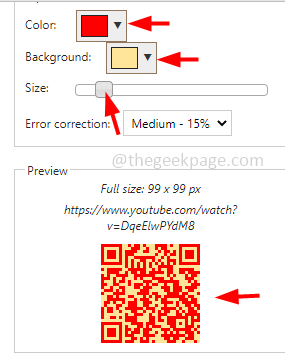
13 veiksmas: QR kodo spalva bus juoda. Kai būsite patenkinti nustatymais, spustelėkite Įdėti mygtuką, esantį po QR kodu.

14 veiksmas: tai įterps QR kodą į Powerpoint skaidrę. Taip pat galite vilkti ir numesti QR kodą, kad jis gerai padėtumėte skaidrėje.

15 veiksmas: dabar paimkite savo Mobilusis telefoną, atidarykite fotoaparatas ir nuskaityti sukurtą QR kodą. Jis užkoduos URL ir nukreips jus į tinkamą žiniatinklio nuorodos vietą.
QR kodų generavimas neapsiriboja tik „Powerpoint“. Taip pat galite atlikti tuos pačius veiksmus bet kuriai „Office“ programai, pvz., „Word“ ir „Excel“. Čia yra „Word“ ir „Excel“ QR kodo generatoriaus vaizdas.
QR kodas Word dokumente
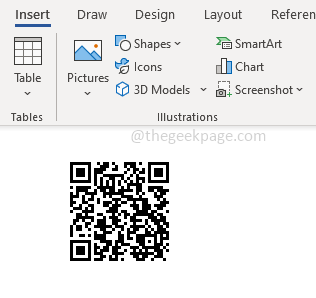
QR kodas programoje Excel
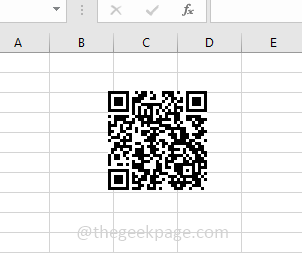
Viskas! Tikiuosi, kad šis straipsnis bus naudingas. Ačiū!!
SKELBIMAS


